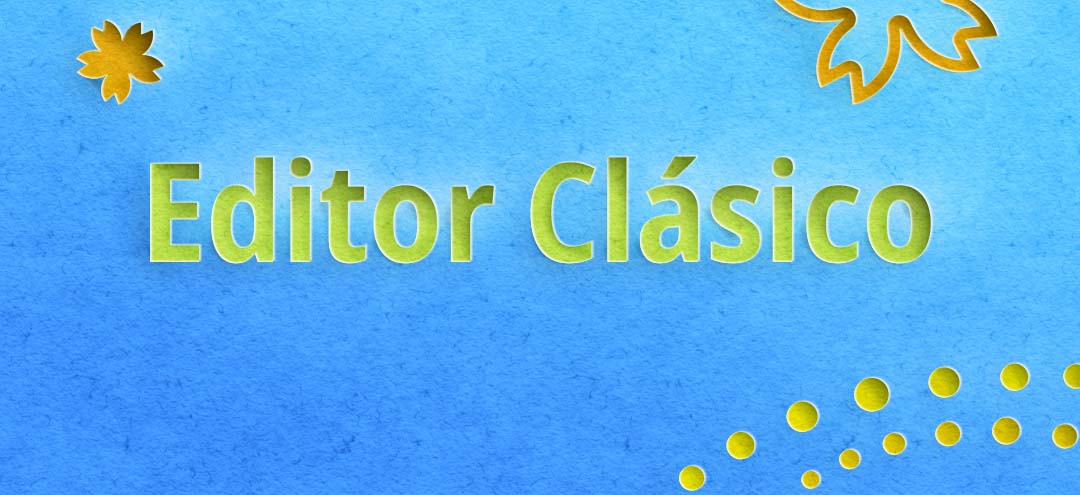Alrededor de finales del 2018 WordPress atravesó una etapa de múltiples actualizaciones importantes, y entre ellas se encuentra el salto que dieron a la versión 5.0. Pero como se sabe, eso no fue todo, y es que el habitual editor de contenido de WordPress también se vio afectado; fue sustituido por Gutenberg, un moderno editor de contenido por bloques. Si tú estás acostumbrado a la vieja forma de escribir entradas, entonces el plugin Editor Clásico es lo que necesitas.
Gutenberg en realidad no está mal, es muy útil en muchos casos, pero de igual forma Editor Clásico no debería faltar entre tus plugins, porque hay ocasiones en las que el antiguo editor de WordPress tiene ventaja sobre el nuevo Gutenberg, y de eso te hablaré en este artículo.
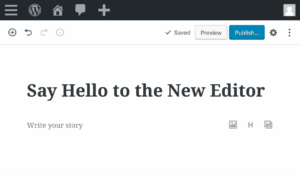
En esta ocasión me extenderé sobre este plugin, y te daré un recorrido por sus características, pero también sobre cómo poder tenerlo por defecto en WordPress, y por qué deberías tenerlo en tu lista de plugins. ¿Preparado? Entonces no perdamos más tiempo y empecemos.
Tabla de contenidos
¿Cómo hago para quitar gutenberg? ¿Cómo para seguir viendo el editor clasico? El plugin Editor Clásico de WordPress
Cuando lanzaron Gutenberg la comunidad de usuarios no dudó ni un minuto en quejarse. Pusieron cientos de quejas por mucho tiempo, y al final el equipo de WordPress se pronunció, lanzando, como solución, este plugin de nombre bastante directo: Editor Clásico.
Es un plugin gratuito que puedes descargar directamente del repositorio de WordPress. Y la verdad es que muchísima gente lo agradeció con creces, porque mientras estás leyendo esta entrada, el plugin suma ya más de 5 millones de instalaciones activas, por lo que queda claro quién es el favorito de los bloggeros.
Con este plugin puedes tener el editor de contenido típico, habitual, tradicional, el antiguo de WordPress, tan similar como la barra de tareas del Microsoft Office; lo que es totalmente diferente a la interfaz de edición por bloques que tiene Gutenberg. Que si bien no está mal, muchos de nosotros estamos muy acostumbrados al anterior, “el de toda la vida”.
Sin embargo, este plugin está programado para recibir soporte hasta, por lo menos, finales del 2021 o mediados del 2022, por lo que es muy probable que algún día le diremos adiós. Pero también es muy probable que si continúa teniendo tanto uso por parte de los millones de usuarios, pueda seguir recibiendo soporte por mucho más tiempo.
Como sea, Editor Clásico está aquí y su funcionamiento es formidable. Es compatible con la versión 4.9 de WordPress en adelante, pero de sus características te hablaré en el siguiente apartado.
Características del Editor Clásico de WordPress
Como características puedo mencionarte las siguientes:
De forma ya predeterminada, oculta todas las funciones disponibles en Gutenberg.
Contiene muchos filtros con los cuales darle acceso a otros plugins para que controlen las configuraciones y elección de editor, tanto por tipo de contenido como por publicación.
Al abrir una entrada, ésta se abre con el último editor con que fue trabajada, sin importar quién fue el autor que la editó por última vez.
Si lo ajustas, puedes elegir cuál editor usar para una nueva entrada: Editor Clásico o Gutenberg.
Puede ser ajustado para cambiarlo como editor de contenido por defecto.
Los administradores pueden elegir cuál editor de contenido dejar por defecto para todos los usuarios.
Cómo dejar Editor Clásico por defecto en WordPress
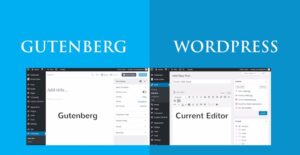
Si ya no quieres continuar trabajando con el editor por bloques, te será de mucha utilidad tener a Editor Clásico por defecto. Así, cada vez que quieras escribir una nueva entrada no tendrás que dirigirte al bloque “Clásico” de Gutenberg para cambiarlo; sino que, teniéndolo por defecto, automáticamente el editor tradicional aparecerá frente a ti.
Así que bien, veamos cómo dejar Editor Clásico por defecto en tu WordPress. Lo primero es tener ya instalado el plugin Editor Clásico. Lo siguiente es hacer clic en “Ajustes”, en el menú izquierdo del escritorio de WordPress. Luego seleccionarás la opción de ajustes de escritura, y después marcarás la opción de “No reemplazar el editor”.
Con esos 3 cortos pasos ya habrás configurado al plugin Editor Clásico como el editor por defecto de tu WordPress. Ahora, cuando vayas a comenzar una nueva entrada, se abrirá el editor del plugin, es decir, el editor típico de antes. De esta forma no tienes que hacer ningún cambio cada vez que quieras escribir un nuevo post.
Como ves, el proceso para ajustarlo por defecto es tan rápido que no toma ni 5 minutos.
Cuándo usar Editor Clásico en lugar de Gutenberg
Descargar este plugin no es por un simple capricho, pues en verdad hay algunas razones por las que el editor clásico de WordPress a veces es mejor opción que el moderno y atractivo editor por bloques. Más allá de que simplemente no quieras aprender a usar al editor por bloques, existen otras razones como:
Si piensas usar un constructor visual de páginas.
Gutenberg, si lo ves bien, es como un constructor de páginas en sí mismo. Entonces ¿Por qué utilizarlo si piensas usar un verdadero maquetador visual, como por ejemplo Elementor o Thrive Architect? En ese caso, Gutenberg termina sobrando en la ecuación.
Y no es sólo si piensas usar un plugin como los que te mencioné, sino también alguna plantilla que brinde esa herramienta, como la plantilla de DIVI con su Page Builder. Pero más que solo terminar sobrando, es muy posible que los plugins o plantillas de ese estilo no funcionen debidamente con Gutenberg, e incluso pueden llegar a presentar graves problemas de compatibilidad. Un ejemplo fidedigno de esto es Elementor.
Si quieres modificar/diseñar el back End
Gutenberg tiene problemas de funcionamiento con las metacajas modificadas de WordPress; por ejemplo, suelen ser ubicadas en la parte inferior de la pantalla, dando una apariencia de desorden en la página. Y el problema continúa si decides usar algún plugin para diseñar interfaces de usuarios personalizadas para alguna página de tu blog.
En ese caso, Editor Clásico vuelve a ser una solución, pues con él se pueden esconder de forma sencilla aquellos elementos que no desees mostrar en tu blog, además de brindarte un diseño visual más cómodo, quizás solo más sencillo, y por ello más fácil de trabajar.

Si quieres la sencillez del antiguo editor de WordPress
Y por último, tal vez la razón de menos peso dentro de estas 3. No se quita que el editor de contenido por bloques no es difícil de usar, pero si tú estás acostumbrado a usar el editor antiguo y tradicional, si tú eres de la vieja escuela, simplemente Editor Clásico es para ti.
Porque ya conoces a profundidad ―O casi a profundidad― todas las opciones y botones que el editor tradicional posee, y no tienes por qué perder el tiempo con una interfaz nueva, sino que puedes dedicarte a escribir y a pulir tu contenido.
Ya sabes dónde está todo: Las negritas, las cursivas, el centrado, las etiquetas H1, H2, H3, el botón para insertar enlaces, el botón para insertar citas… Es normal que quieras continuar trabajando de esa forma, y puedes seguir haciéndolo con este plugin. Aunque no hay certeza de que siga con vida después del 2022, pero bueno, de aquí allá todavía hay un trecho que puedes aprovechar.
Editor Clásico junto a Gutenberg, lo mejor es la unión
A lo largo del artículo he hecho mucha comparación entre ambos, pero la verdad es que no tienes por qué quedarte con uno solo. No hay por qué ser extremista y olvidarse del otro; lo más sensato es usar ambos editores como mejor te convenga, y así aprovechar las ventajas que los dos tienen, ¿No crees? Te lo explico a continuación.

Como te dije, hay ocasiones en las que el editor clásico es mejor que Gutenberg, como para personalizar metacajas. No obstante, si tú tienes varios campos personalizados que no abarcan más que unas cuentas páginas, fácilmente puedes usar ambos editores alternativamente para obtener un mejor resultado, a diferencia de sólo usar a uno de los dos.
Editor Clásico también es bastante necesario en el sentido de que es muy flexible; quiero decir que, desde él, puedes activar y desactivar a Gutenberg en, por ejemplo, alguna página de tu blog e incluso en roles de usuario. Por lo tanto, si estás trabajando en algo que se ve más beneficiado con el editor clásico, puedes desactivar a Gutenberg y viceversa.
Por su parte, el editor de contenido por bloques de Gutenberg tiene la ventaja de ser una alternativa muy fácil de edición y mantenimiento de las entradas. Por ejemplo, puedes cambiar la ubicación de las secciones de un post con solo mover de lugar los respectivos bloques.
Por como lo veo, lo mejor que puedes hacer para beneficiar tu blog es usar a ambos editores, pues la superioridad del plugin Editor Clásico está en que permite ser usado con alternancia, y esto impacta de forma positiva al contenido de tu blog.
Usar el editor clásico desde Gutenberg
Sí, por si no lo sabías ―Aunque te lo dejé ver al principio del post―, desde Gutenberg puedes elegir al editor clásico de WordPress para escribir tus entradas. Hacerlo es muy fácil, pero la desventaja de esta forma es que, cada vez que vayas a escribir una nueva entrada, tendrás que repetir el procedimiento de selección del editor clásico. Lo que no ocurre si usas el plugin Editor Clásico y lo ajustas por defecto.
Pero bueno, aun así, quiero explicarte cómo puedes usar el antiguo editor desde el propio Gutenberg. Lo primero es que selecciones la opción de una nueva entrada, entonces verás la hoja de trabajo de siempre, con su sección de “Añadir título”. Bueno, al lado derecho, donde están las casillas de “Documento” y “Bloque”, elegirás la primera, y ahí estarán las opciones que tenía la antigua versión.
Después, en la barra superior que aparece, seleccionas el signo positivo (+) y se te desplegará un menú conformado por varias opciones, de las cuales tú elegirás el bloque formato. Cuando lo hagas, lo siguiente es seleccionar “Clásico”. Ese es el bloque para cambiar el editor al estilo antiguo que tenía WordPress.
Como ves, es muy rápido y sencillo. Pero de nuevo, lo malo de esto es que cada vez que quieras escribir una nueva entrada tendrás que repetir estos pasos, lo que considero que es una relativa pérdida de tiempo. Por lo menos yo prefiero quedarme con el plugin Editor Clásico por defecto y olvidarme de esto, pero mi deber es informarte y eso hice.

Conclusiones sobre Editor Clásico de WordPress
Puede existir más de un motivo por el que prefieras usar al editor tradicional de WordPress en lugar del editor por bloques, como es el caso de usar constructores visuales o personalizar el Back End. El plugin Editor Clásico viene a ser la solución acertada para todos los bloggeros que ya se acostumbraron al antiguo editor de WordPress.
Editor Clásico es fundamental, y en combinación con el editor por bloques puedes potenciar el contenido que publiques en tu blog. Al ser un plugin gratuito oficial de WordPress, no extraña que su adaptabilidad con el CMS sea perfecta. Es recomendado, sin lugar a dudas. Lo único es que esperemos que se mantenga vigente por muchos años más, porque el aviso hasta 2022 no es muy alentador.
Ya sabes, en la unión está la fuerza. Espero que este artículo te haya servido de algo. Pero qué me dices, ¿Ya usabas este plugin en tu vida diaria antes de llegar a este post? Me gustaría que dejaras tu respuesta en los comentarios. Nos vemos en la siguiente entrada, ¡Hasta luego!